Le schede del Finder in OS X e macOS sono simili alle schede che vedi nella maggior parte dei browser, incluso Safari. Il loro scopo è ridurre al minimo l'ingombro dello schermo raccogliendo ciò che veniva visualizzato in finestre separate in un'unica finestra del Finder con più schede. Ogni scheda funge da finestra del Finder separata.
Le schede Finder sono una bella aggiunta al sistema operativo Mac. Ecco alcuni trucchi che ti aiuteranno a sfruttarli al meglio.
Le istruzioni in questo articolo si applicano a Mac OS X Mavericks (10.9) e versioni successive.

bubaone / Getty Images
Suggerimenti e trucchi per l'utilizzo delle schede Finder
Le schede funzionano quasi allo stesso modo nel Finder come in Safari. In effetti, sono così simili che condividono molte scorciatoie da tastiera.
Le schede del Finder funzionano anche indipendentemente l'una dall'altra. Ciascuno può avere la propria visualizzazione (icone, elenco, colonna e overflow) e ciascuno può contenere informazioni da qualsiasi posizione nel file system del Mac.
Come vedere le schede nel Finder del Mac
La barra delle schede verrà visualizzata automaticamente se crei una scheda. Puoi anche renderlo visibile (o nasconderlo in seguito) selezionando Mostra barra delle schede sotto il Finder Vedi Menu.
In alternativa, premere Maiusc + Comando + T sulla tastiera.
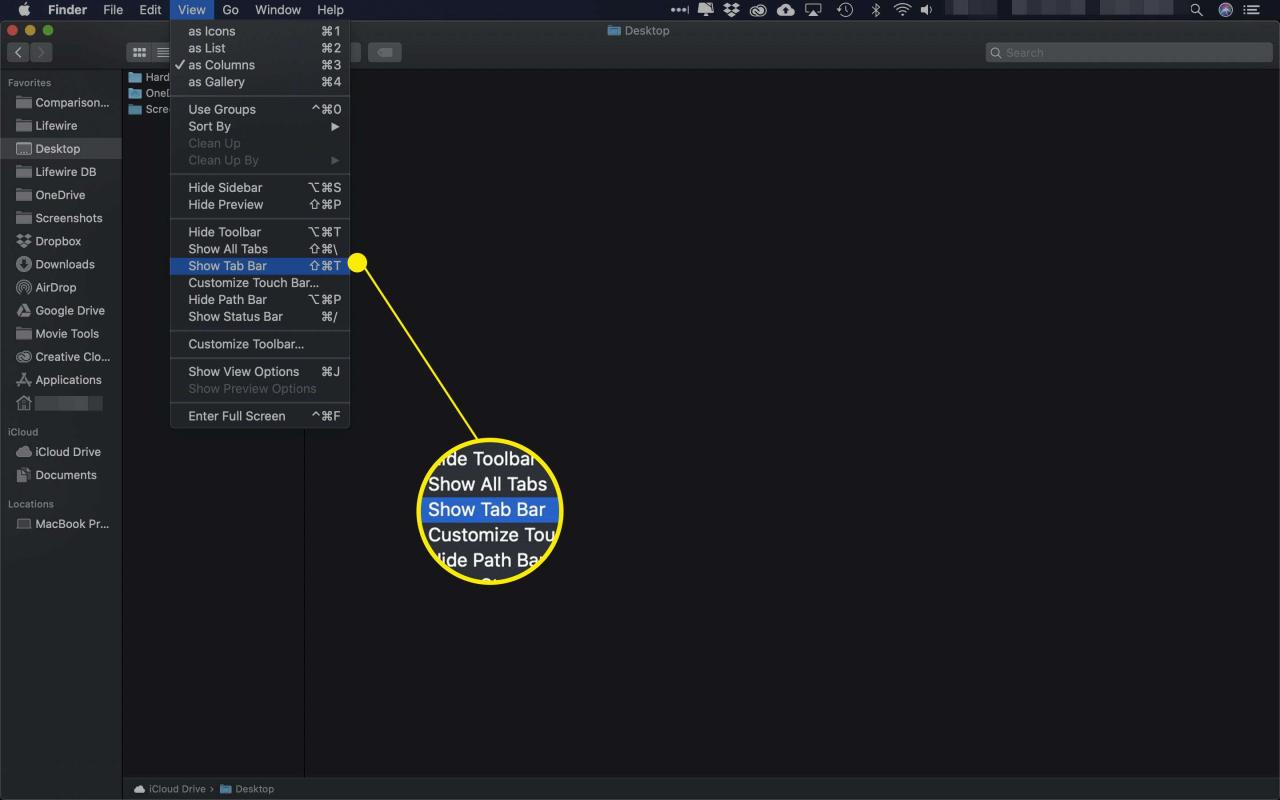
Come aprire le schede del Finder
Puoi aprire una nuova scheda nel Finder utilizzando diversi metodi.
- Stampa Comando + T sulla tastiera.
- Hold Comando mentre si fa doppio clic su una cartella.
- Fai clic con il pulsante destro del mouse su una cartella all'interno di una finestra del Finder e seleziona Apri in una nuova scheda dal menu popup.
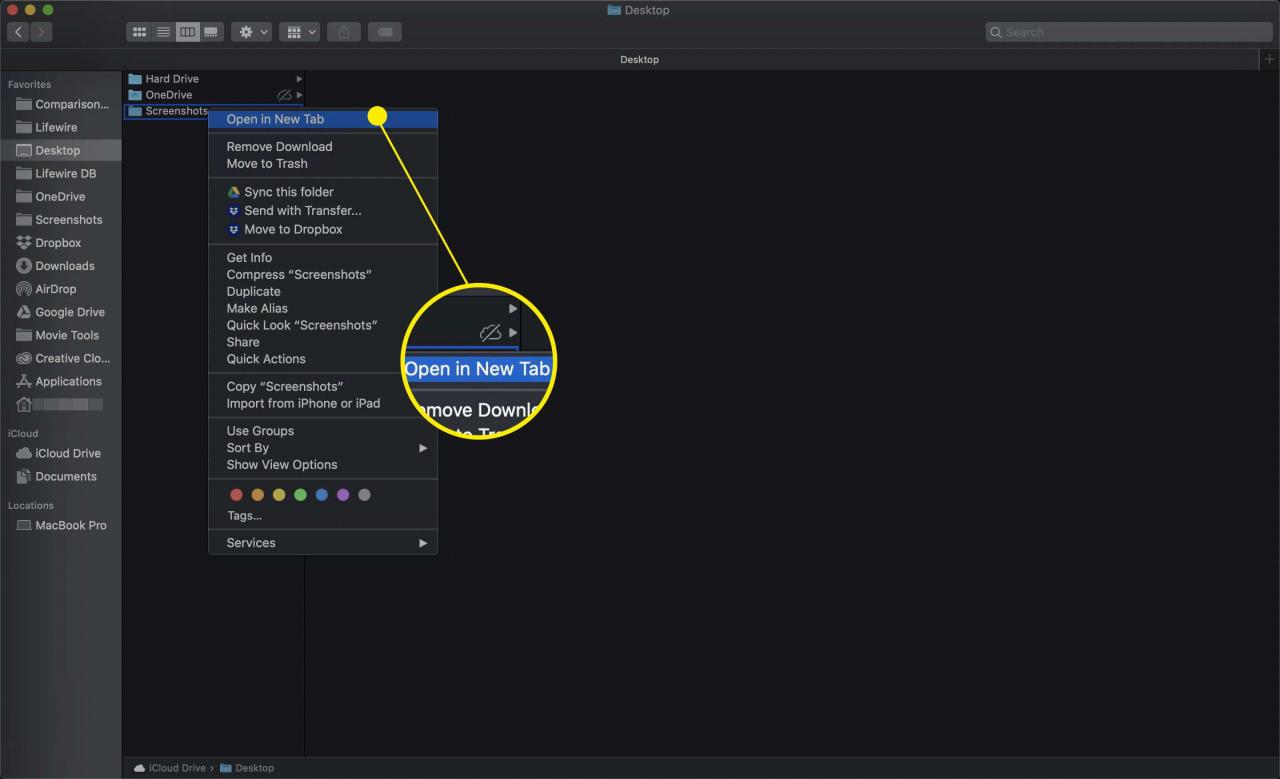
- Fare clic sul segno più (+) all'estrema destra della barra delle schede del Finder.
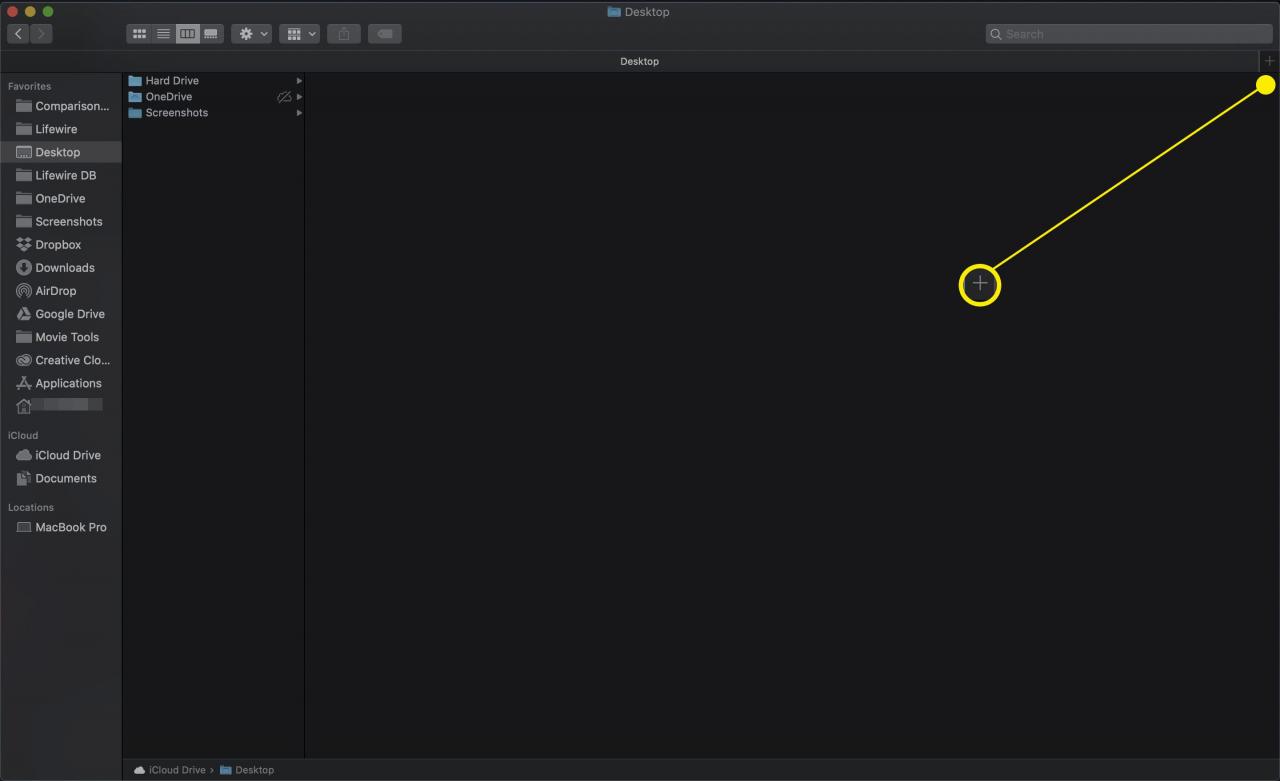
- Seleziona nuova scheda sotto il Compila il Menu.
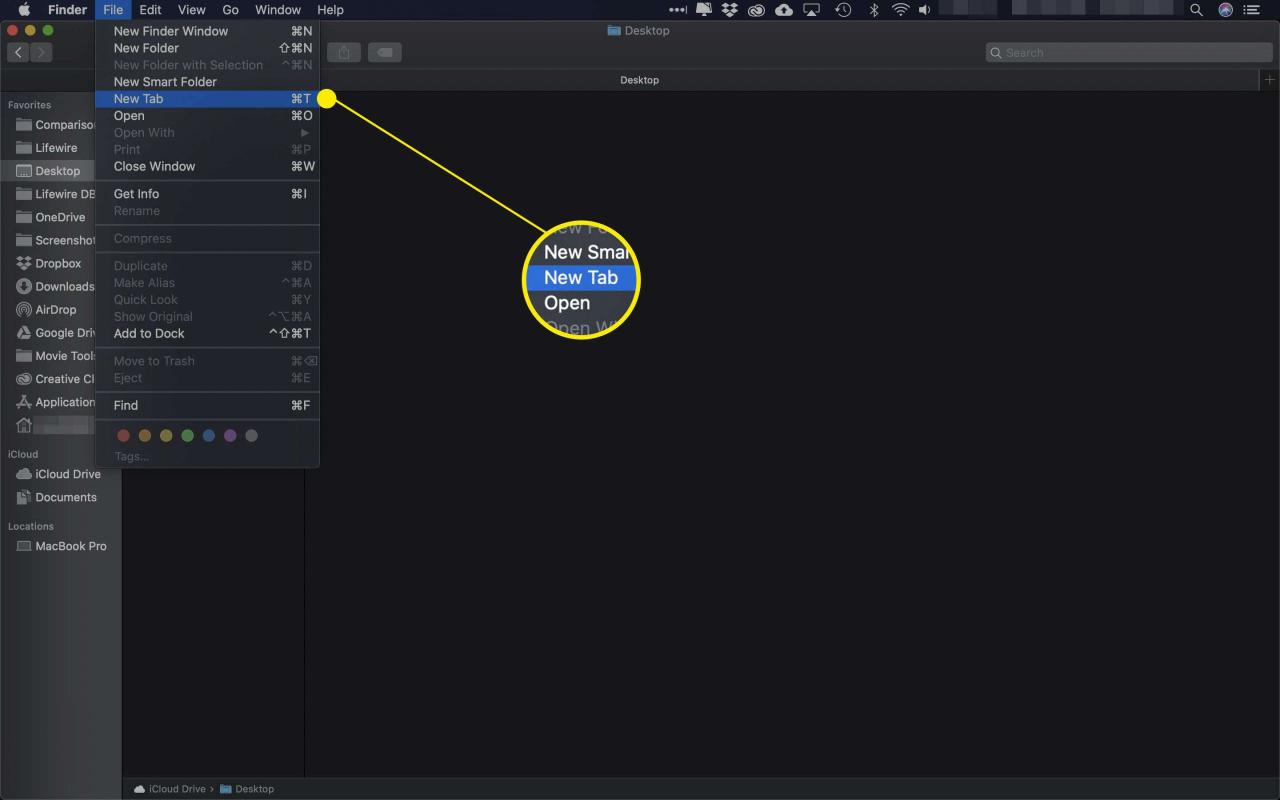
- Trascina una cartella sul segno più (+) cartello.
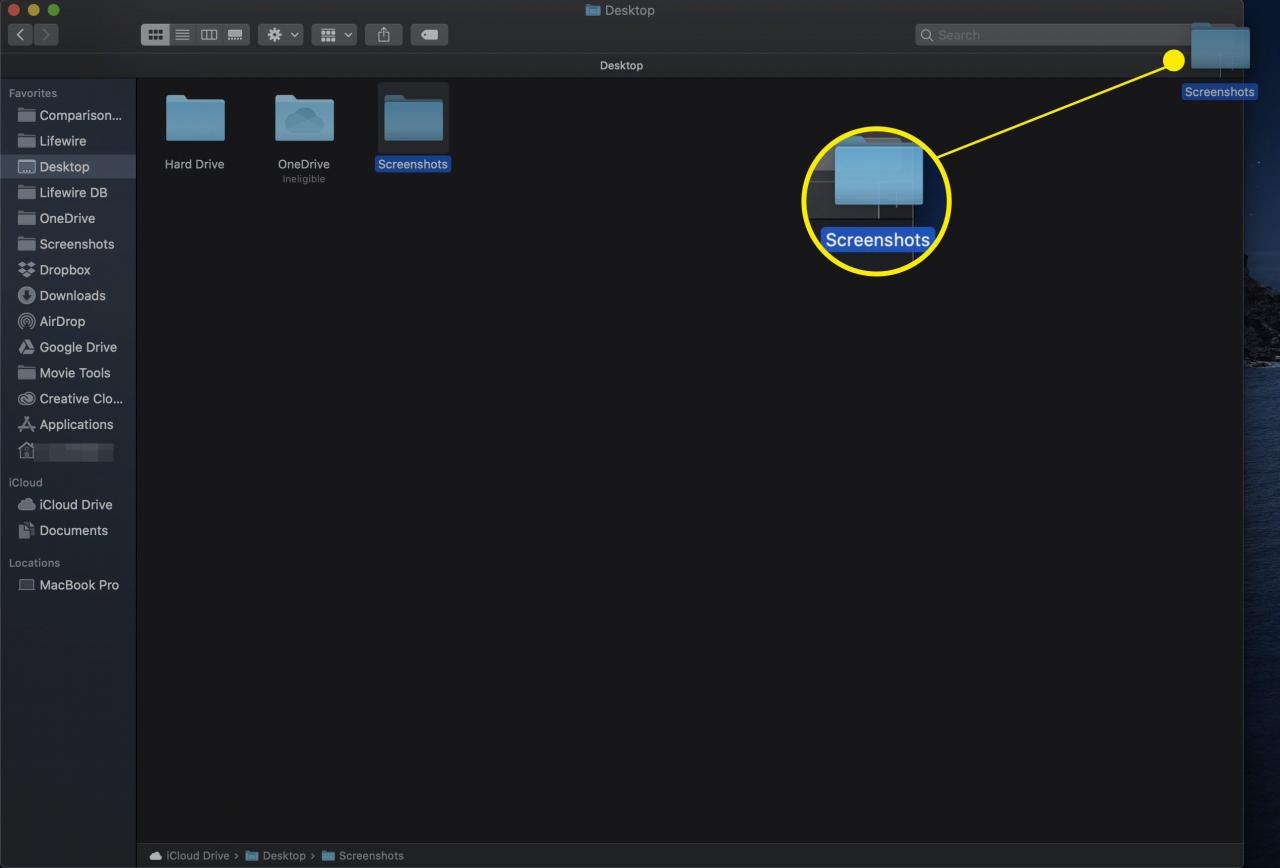
- Evidenzia una cartella, quindi fai clic su Azione pulsante (ruota dentata) e selezionare Apri in una nuova scheda.
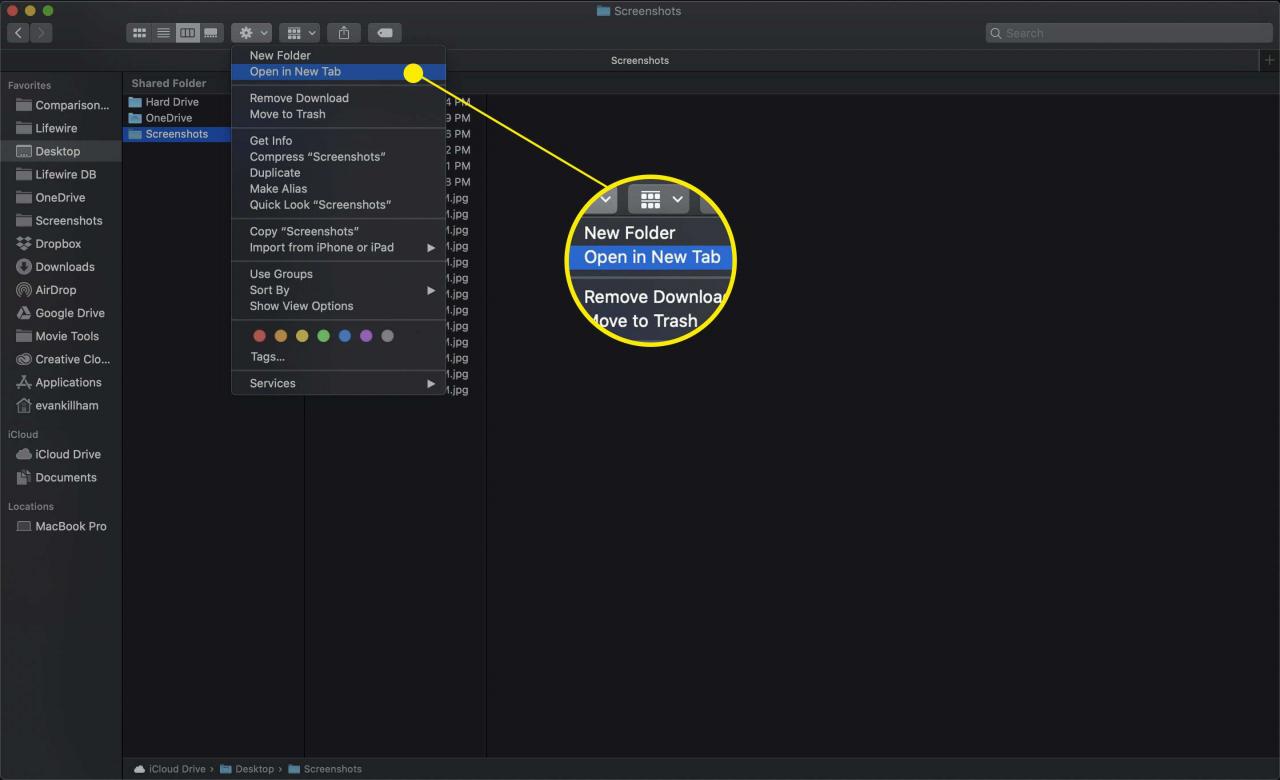
Come chiudere le schede del Finder
Quando hai finito con una scheda, puoi chiuderla in tre modi:
- In una finestra del Finder con più schede, passa il cursore del mouse sulla scheda che desideri chiudere. Un pulsante di chiusura scheda (X) apparirà. Fare clic sul pulsante per chiudere tutte le schede.
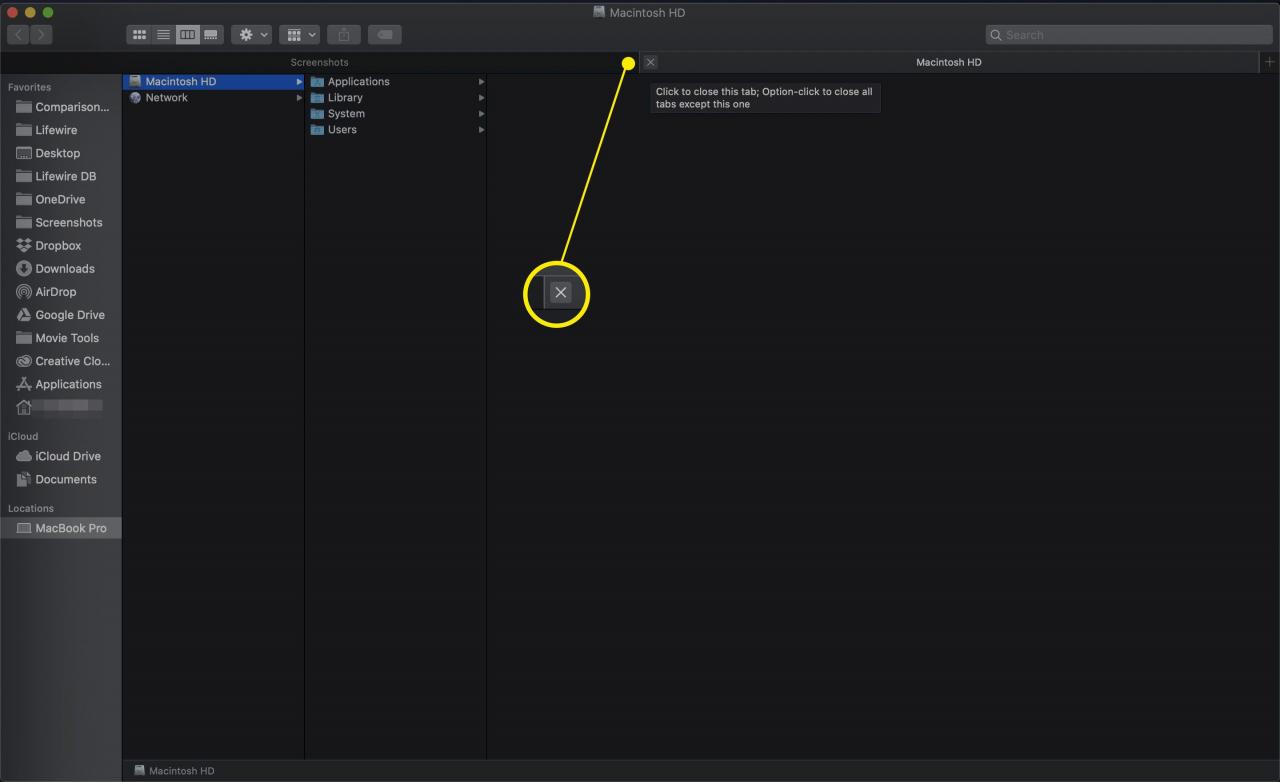
- Fare clic con il pulsante destro del mouse sulla scheda che si desidera chiudere e selezionare Chiudi scheda dal menu di scelta rapida.
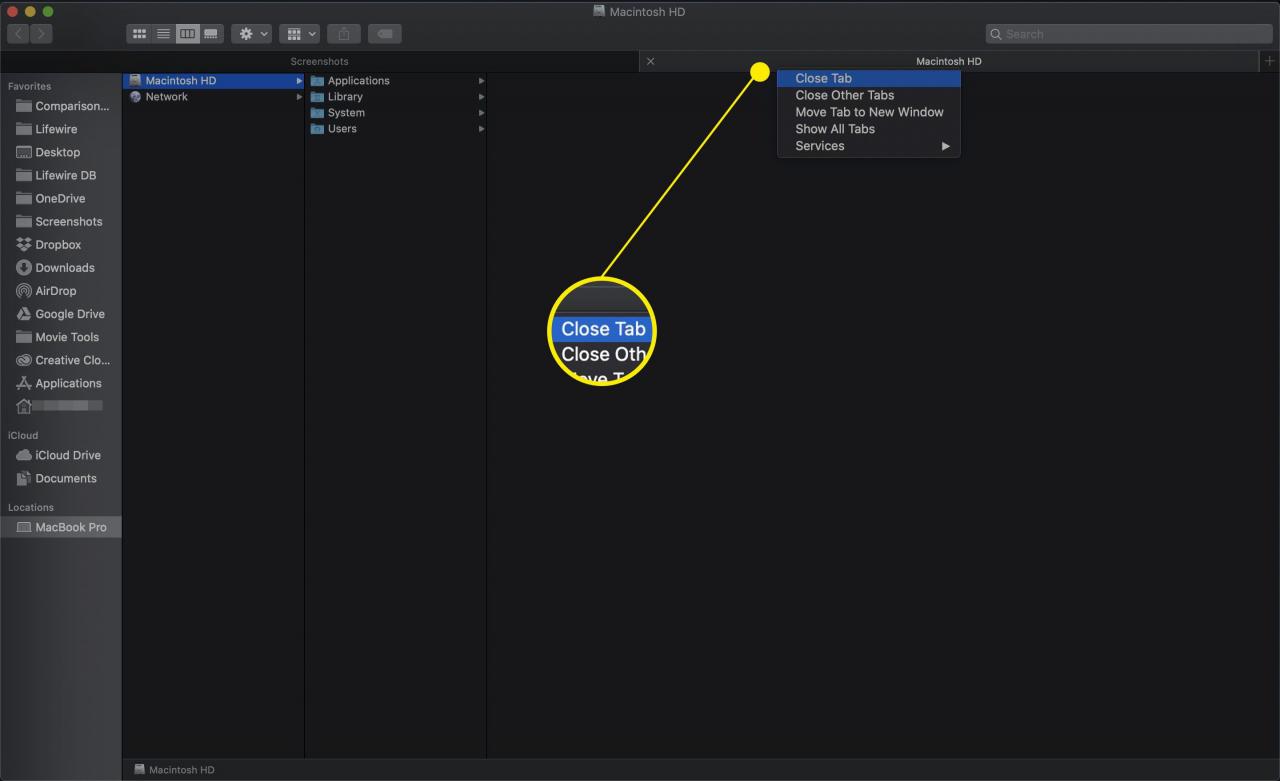
- Per chiudere tutto tranne la scheda attualmente selezionata, pulsante destro del mouse or Ctrl-clic la scheda Finder che desideri tenere aperta, quindi seleziona Chiudi altre schede.
Puoi anche fare clic sul X mentre si tiene il opzione chiave.
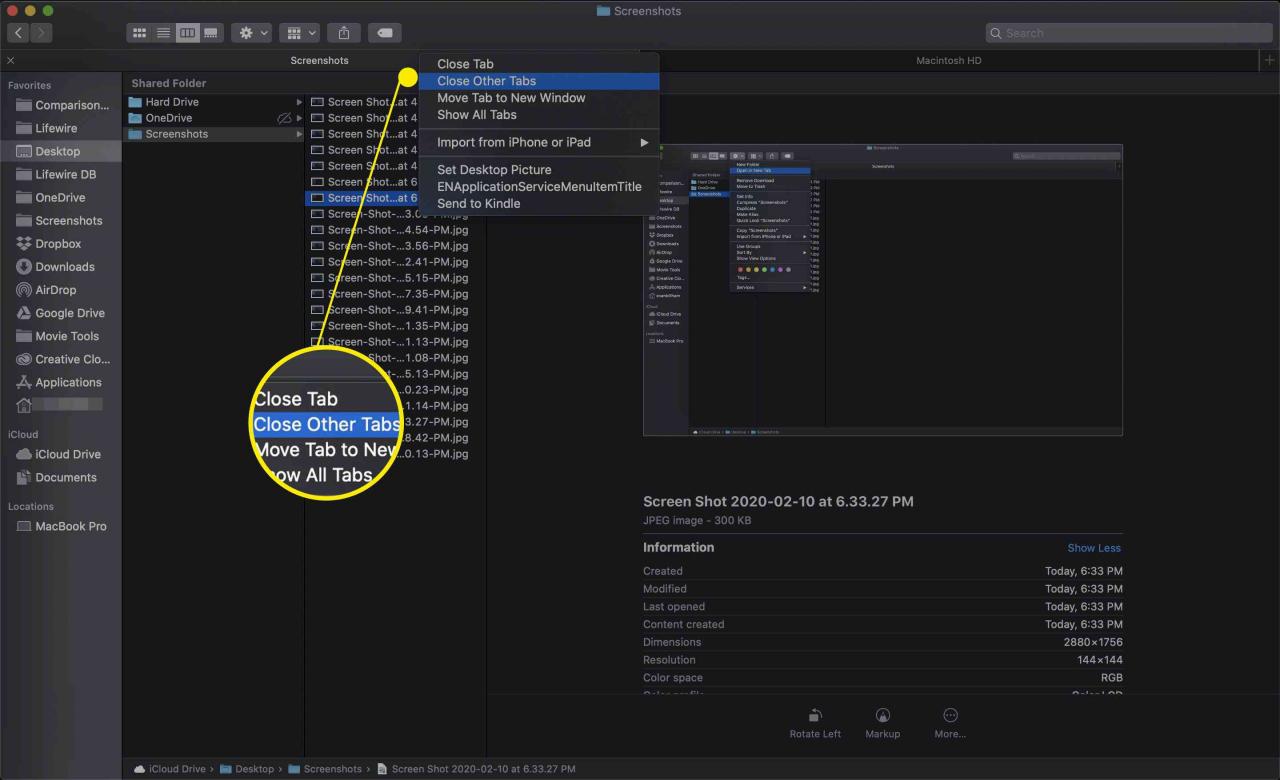
Come gestire le schede del Finder
Oltre ad aprire e chiudere le schede, puoi anche gestirle in diversi modi. Tra questi vi sono il consolidamento di tutte le finestre in schede, la separazione delle schede nelle rispettive finestre e il ciclo tra quelle che hai aperto dalla tastiera.
- Per consolidare tutte le finestre del Finder in schede in un'unica finestra con schede, selezionare Unisci tutte le finestre sotto il Windows Menu.
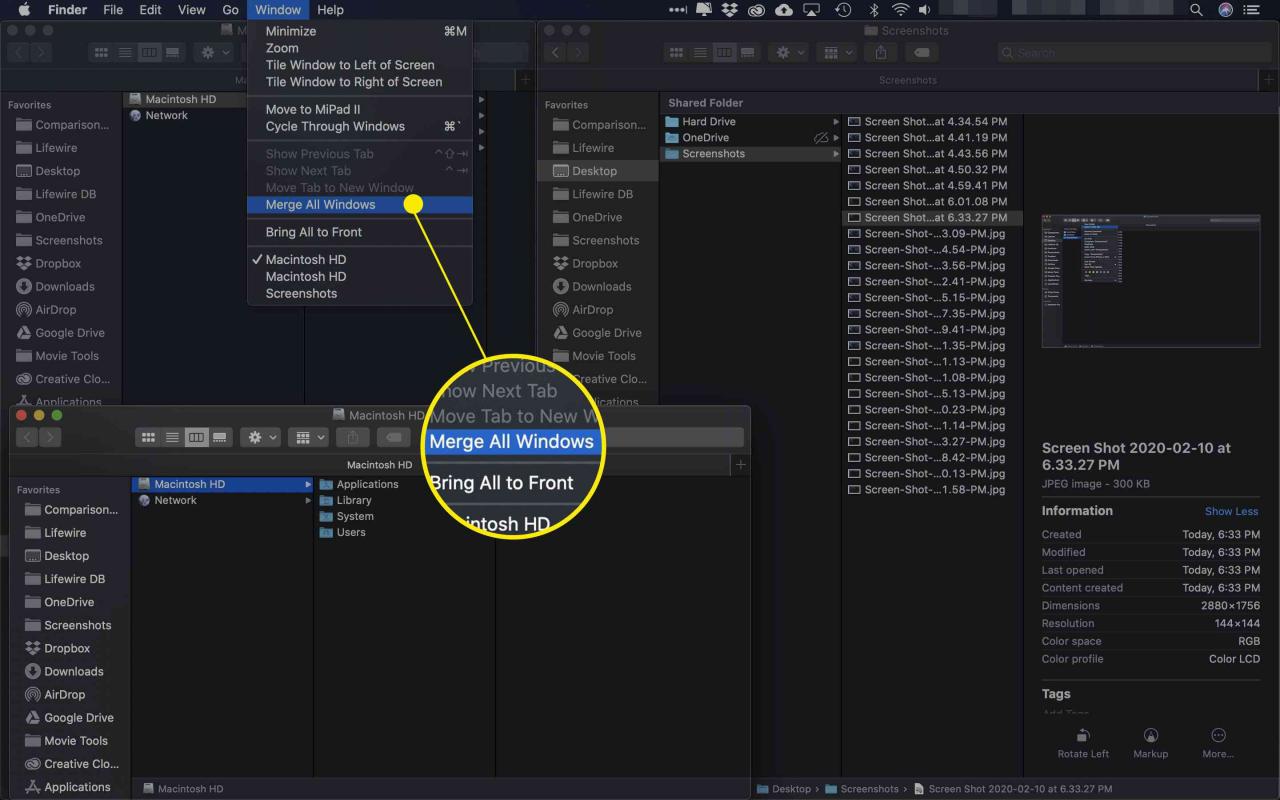
- Per spostare una scheda in una finestra separata, trascinala fuori dalla barra delle schede.
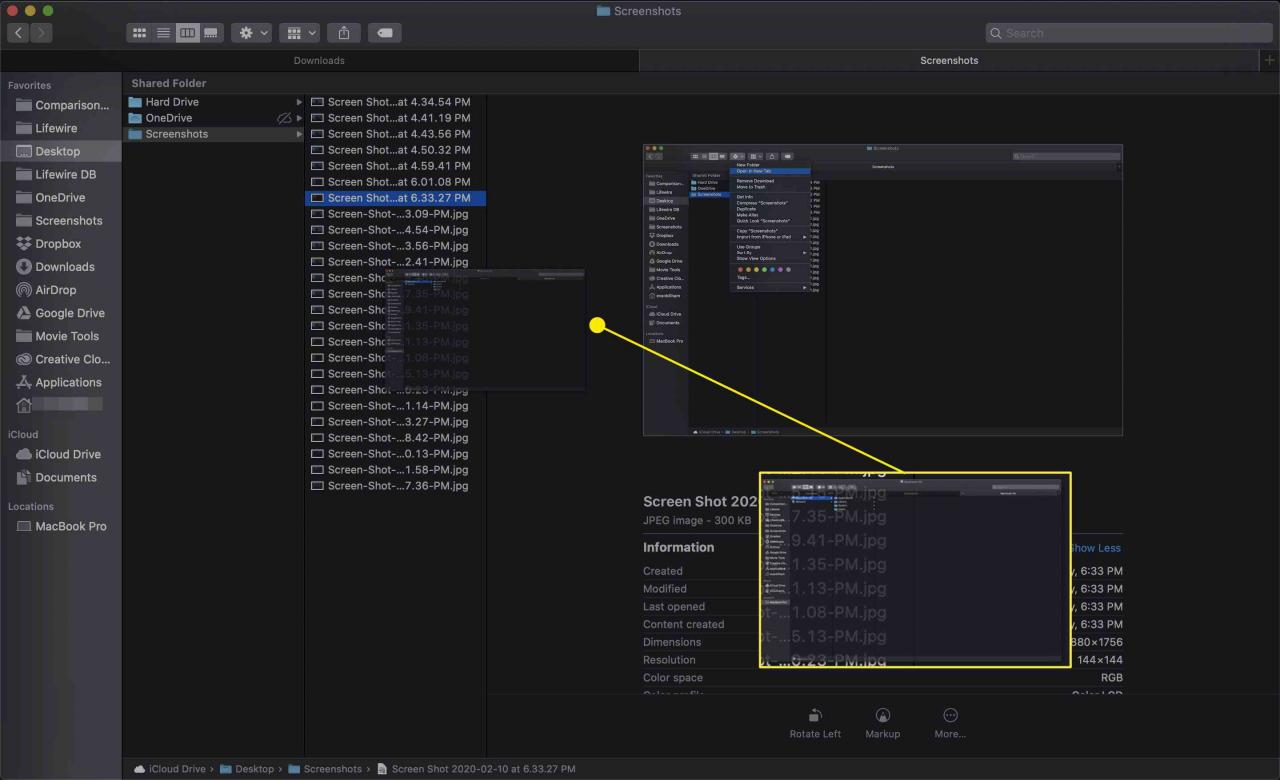
- È anche possibile spostare una scheda attiva in una finestra separata selezionando Sposta scheda in nuova finestra dal Finestra Menu.
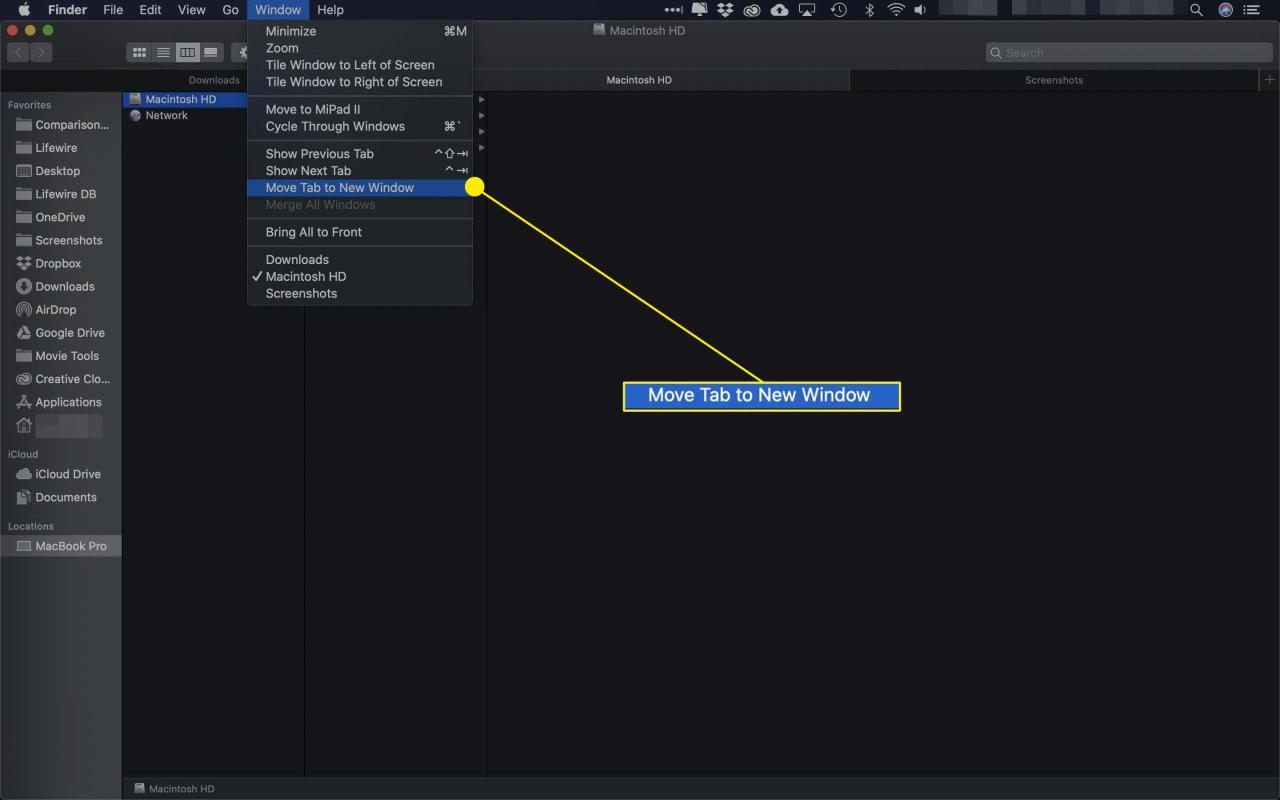
- Per scorrere le schede nella finestra del Finder corrente, selezionare Mostra scheda precedente or Mostra scheda successiva dal menu Finestra del Finder.
Le scorciatoie da tastiera sono Control + Tab per la scheda successiva o Ctrl + Maiusc + Tab per il precedente.
